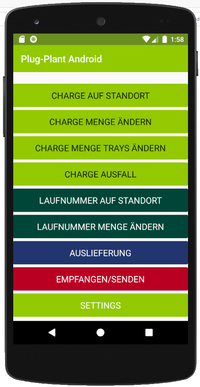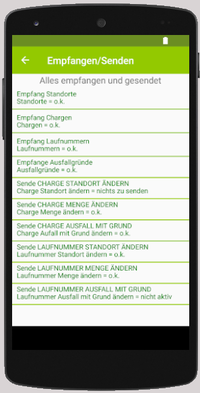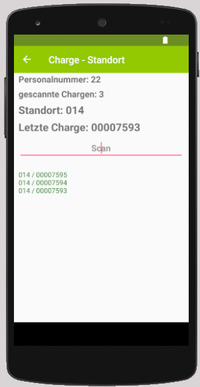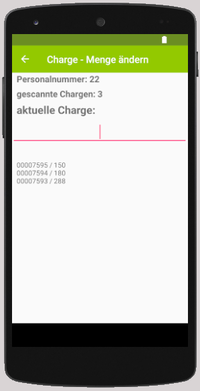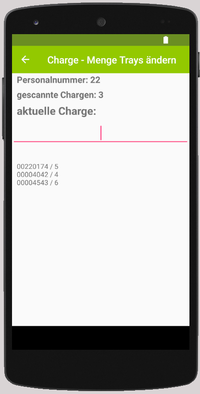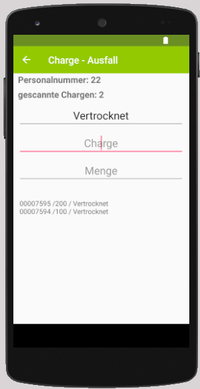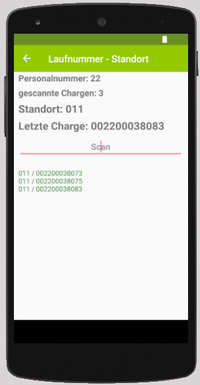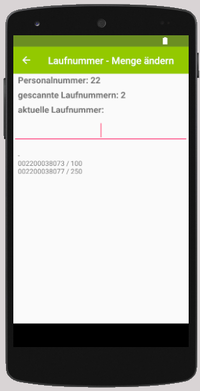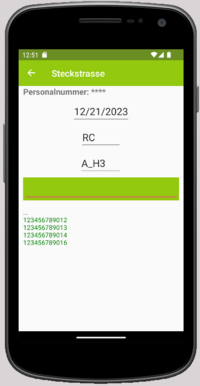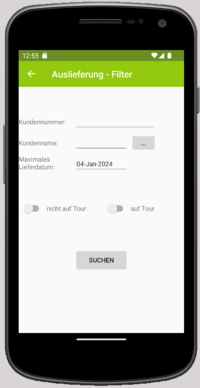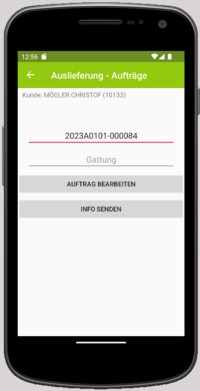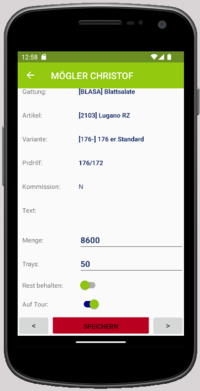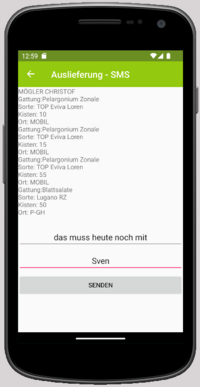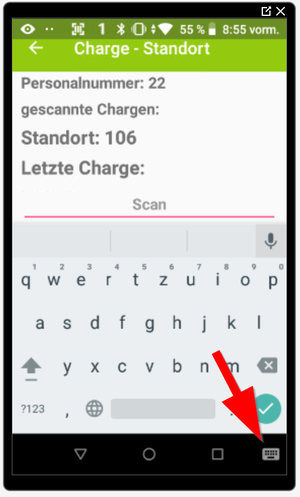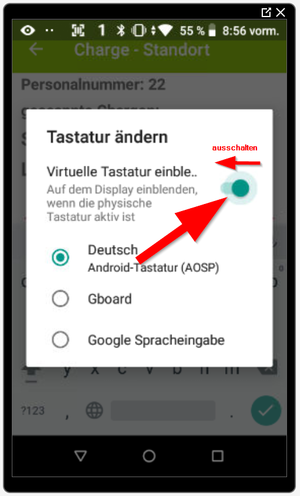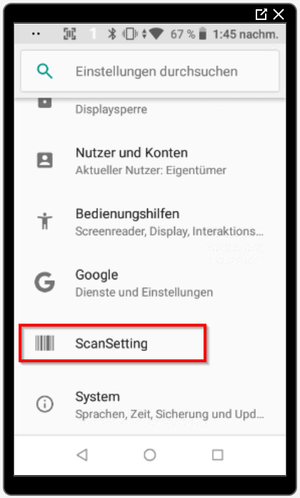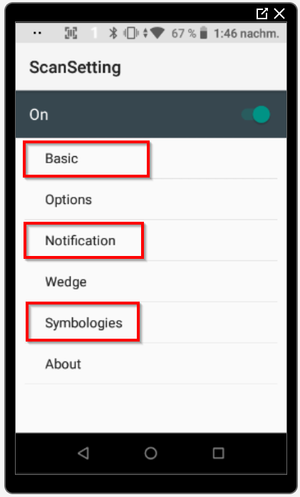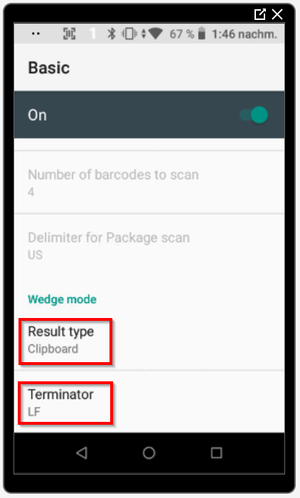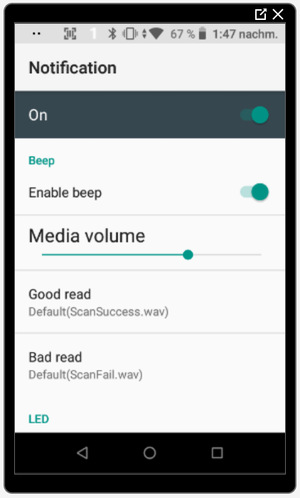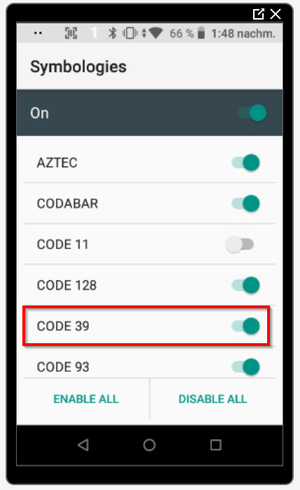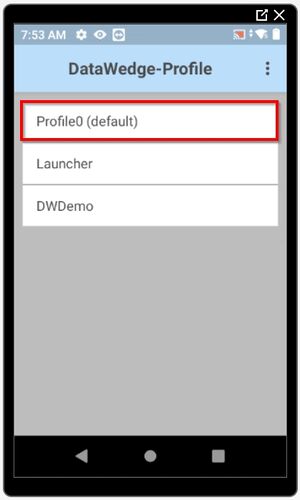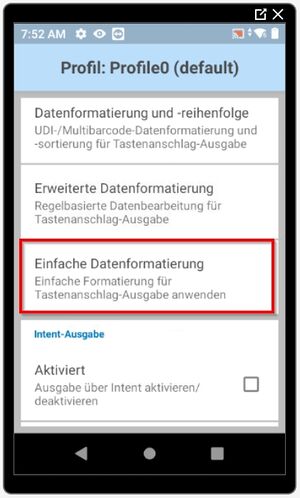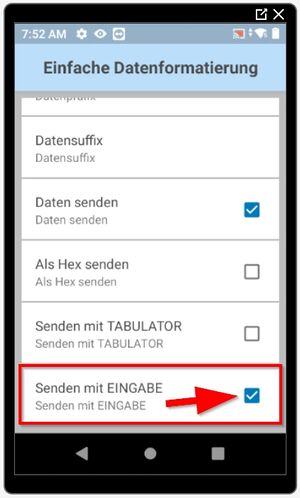PPAndroid: Unterschied zwischen den Versionen
Admin (Diskussion | Beiträge) |
Admin (Diskussion | Beiträge) |
||
| (4 dazwischenliegende Versionen desselben Benutzers werden nicht angezeigt) | |||
| Zeile 54: | Zeile 54: | ||
{|class="wikitable" | {|class="wikitable" | ||
|- | |- | ||
| − | |rowspan=" | + | |rowspan="8"|[[File:PPAndroid-Charge-Menge.png|200px]] |
|Die Personalnummer wird aus dem Eintrag beim Start der App übernommen. | |Die Personalnummer wird aus dem Eintrag beim Start der App übernommen. | ||
|- | |- | ||
| Zeile 64: | Zeile 64: | ||
|- | |- | ||
|Wird eine Ziffernfolge eingetragen, die nicht der Länge einer Charge entspricht, wird davon ausgegangen, das s sich um eine Mengeneingabe handelt. | |Wird eine Ziffernfolge eingetragen, die nicht der Länge einer Charge entspricht, wird davon ausgegangen, das s sich um eine Mengeneingabe handelt. | ||
| + | |- | ||
| + | |Es wird geprüft, ob die Menge kleiner wie die maximal zulässige Menge ist. | ||
| + | |- | ||
| + | |Es wird geprüft, ob die aktuelle Chargennummer eigetragen ist. | ||
|- | |- | ||
|Nachdem eine Menge eingegeben wurde, werden Chargennummer und neue Menge in der unteren Liste angezeigt und das Feld der aktuellen Charge geleert. | |Nachdem eine Menge eingegeben wurde, werden Chargennummer und neue Menge in der unteren Liste angezeigt und das Feld der aktuellen Charge geleert. | ||
| Zeile 122: | Zeile 126: | ||
{|class="wikitable" | {|class="wikitable" | ||
|- | |- | ||
| − | |rowspan=" | + | |rowspan="8"|[[File:PPAndroid-Laufnummer-Menge.png|200px]] |
|Die Personalnummer wird aus dem Eintrag beim Start der App übernommen. | |Die Personalnummer wird aus dem Eintrag beim Start der App übernommen. | ||
|- | |- | ||
| Zeile 131: | Zeile 135: | ||
|Wird eine Ziffernfolge eingetragen, die zwar der Länge einer Laufnummer entspricht, aber nicht in der Liste der Laufnummern vorhanden ist, kommt es zur Fehlermeldung | |Wird eine Ziffernfolge eingetragen, die zwar der Länge einer Laufnummer entspricht, aber nicht in der Liste der Laufnummern vorhanden ist, kommt es zur Fehlermeldung | ||
|- | |- | ||
| − | |Wird eine Ziffernfolge eingetragen, die nicht der Länge einer Laufnummer entspricht, wird davon ausgegangen, das | + | |Wird eine Ziffernfolge eingetragen, die nicht der Länge einer Laufnummer entspricht, wird davon ausgegangen, das es sich um eine Mengeneingabe handelt. |
| + | |- | ||
| + | |Es wird geprüft ob die Menge kleiner als die maximal zulässige Menge ist | ||
| + | |- | ||
| + | |Es wird geprüft ob die aktuelle Laufnummer eingetragen ist. | ||
|- | |- | ||
|Nachdem eine Menge eingegeben wurde, werden Laufnummer und neue Menge in der unteren Liste angezeigt und das Feld der aktuellen Laufnummer geleert. | |Nachdem eine Menge eingegeben wurde, werden Laufnummer und neue Menge in der unteren Liste angezeigt und das Feld der aktuellen Laufnummer geleert. | ||
|} | |} | ||
| + | == Modul Steckstrasse == | ||
| + | {|class="wikitable" | ||
| + | |- | ||
| + | |rowspan="6"|[[File:PPAndroid-Steckstrasse.png|200px]] | ||
| + | |Die Personalnummer wird aus dem Eintrag beim Start der App übernommen. | ||
| + | |- | ||
| + | |Das aktuelle Datum wird vorgeschlagen, kann aber geändert werden. | ||
| + | |- | ||
| + | |Die Variante kann aus einem Dropdown Menü ausgewählt werden. | ||
| + | |- | ||
| + | |Die Laufnummern können nacheinander gescannt werden, ohne Datum und Variante noch einmal bestätigen zu müssen . | ||
| + | |- | ||
| + | |Bei Scan wird die Länge der gescannten Nummer geprüft. Entspricht diese der in den Settings hinterlegten Länge, wird der Scan als Laufnummer akzeptiert. Es erfolgt keine Prüfung mit tatsächlich vorhandenen Laufnummern. | ||
| + | |- | ||
| + | |Die gescannte Nummer wird in die Liste eingetragen, und das Scannerfeld geleert. | ||
| + | |} | ||
| + | |||
| + | == Modul Auslieferung == | ||
| + | |||
| + | Im Gegensatz zu allen anderen Modulen arbeitet das Modul Auslieferung online über eine API-Schnittstelle. Der Ablauf geht über mehrere Fenster. | ||
| + | |||
| + | Das Modul Auslieferung ermöglicht es direkt am Handy einen Auftrag aus PAT aufzurufen und einzelne Positionen in den Versand zu geben. Dabei sind auch Teilmengen einer Position möglich. | ||
| + | |||
| + | Die Änderungen werden sofort im Auftrag in PAT übernommen. | ||
| + | |||
| + | Im letzten Schritt können alle Informationen der Änderung per SMS Nachricht an einen Mitarbeiter versendet werden. | ||
| + | |||
| + | [[File:PPAndroid-Auslieferung01.png|200px]] [[File:PPAndroid-Auslieferung02.png|200px]] [[File:PPAndroid-Auslieferung03.png|200px]] [[File:PPAndroid-Auslieferung04.png|200px]] | ||
| + | |||
==Virtuelle Tastatur ein/ausschalten== | ==Virtuelle Tastatur ein/ausschalten== | ||
| Zeile 140: | Zeile 177: | ||
Wir in der App ein Eingabefeld angeklickt, wird unten rechts ein kleines Tastatursymbol angezeigt. Klickt man dieses an, hat man die Möglichkeit die virtuelle Tastatur ein- bzw. auszuschalten. | Wir in der App ein Eingabefeld angeklickt, wird unten rechts ein kleines Tastatursymbol angezeigt. Klickt man dieses an, hat man die Möglichkeit die virtuelle Tastatur ein- bzw. auszuschalten. | ||
| − | In PPAndroid wird die virtuelle | + | In PPAndroid wird die virtuelle Tastatur üblicherweise nicht benötigt. Es empfiehlt sich daher die virtuelle Tastatur abzuschalten und damit keine Daten im Display zu verdecken. |
[[File:PPAndroid-Tastatur-ausschalten-01.png|300px]] | [[File:PPAndroid-Tastatur-ausschalten-01.png|300px]] | ||
| Zeile 165: | Zeile 202: | ||
[[File:PPAndroid_Casio_05.png|300px]] | [[File:PPAndroid_Casio_05.png|300px]] | ||
[[File:PPAndroid_Casio_06.png|300px]] | [[File:PPAndroid_Casio_06.png|300px]] | ||
| + | |||
| + | ==Einstellung Zebra Scanner == | ||
| + | |||
| + | * gehen sie in die App DataWege-Profile | ||
| + | * öffnen sie das Profile0 (default) | ||
| + | * öffnen sie den Menüpunkt Einfache Datenformatierung | ||
| + | * dort die Einstellung Senden mit EINGABE aktivieren | ||
| + | [[File:PPAndroid_Zebra_01.jpg|300px]] | ||
| + | [[File:PPAndroid_Zebra_02.jpg|300px]] | ||
| + | [[File:PPAndroid_Zebra_03.jpg|300px]] | ||
Aktuelle Version vom 21. Dezember 2023, 16:01 Uhr
Inhaltsverzeichnis
- 1 Grundsätzliche Informationen
- 2 Empfang und Senden von Daten
- 3 Modul Charge auf Standort
- 4 Modul Charge Menge ändern
- 5 Modul Charge Menge Trays ändern
- 6 Modul Charge Ausfall mit Grund
- 7 Modul Laufnummer auf Standort
- 8 Modul Laufnummer Menge ändern
- 9 Modul Steckstrasse
- 10 Modul Auslieferung
- 11 Virtuelle Tastatur ein/ausschalten
- 12 Einstellung Casio Scanner
- 13 Einstellung Zebra Scanner
1 Grundsätzliche Informationen
2 Empfang und Senden von Daten
3 Modul Charge auf Standort
4 Modul Charge Menge ändern
5 Modul Charge Menge Trays ändern
6 Modul Charge Ausfall mit Grund
7 Modul Laufnummer auf Standort
8 Modul Laufnummer Menge ändern
9 Modul Steckstrasse
10 Modul Auslieferung
Im Gegensatz zu allen anderen Modulen arbeitet das Modul Auslieferung online über eine API-Schnittstelle. Der Ablauf geht über mehrere Fenster.
Das Modul Auslieferung ermöglicht es direkt am Handy einen Auftrag aus PAT aufzurufen und einzelne Positionen in den Versand zu geben. Dabei sind auch Teilmengen einer Position möglich.
Die Änderungen werden sofort im Auftrag in PAT übernommen.
Im letzten Schritt können alle Informationen der Änderung per SMS Nachricht an einen Mitarbeiter versendet werden.
11 Virtuelle Tastatur ein/ausschalten
Wir in der App ein Eingabefeld angeklickt, wird unten rechts ein kleines Tastatursymbol angezeigt. Klickt man dieses an, hat man die Möglichkeit die virtuelle Tastatur ein- bzw. auszuschalten.
In PPAndroid wird die virtuelle Tastatur üblicherweise nicht benötigt. Es empfiehlt sich daher die virtuelle Tastatur abzuschalten und damit keine Daten im Display zu verdecken.
12 Einstellung Casio Scanner
Empfehlungen für Casio DT-X400
- gehen sie in die Einstellungen
- dort in das Menü ScanSettings
- Im Untermenü Basic > Result type = Clipboard + Terminator = LF
- Im Untermenü Notification > Enable beep aktivieren
- Im Untermenü Symbologies > Code 39 aktiveren
Das Menü ScanSettings für die Übernahme schließen
13 Einstellung Zebra Scanner
- gehen sie in die App DataWege-Profile
- öffnen sie das Profile0 (default)
- öffnen sie den Menüpunkt Einfache Datenformatierung
- dort die Einstellung Senden mit EINGABE aktivieren